此合作夥伴解決方案將 Amazon FSx for Windows File Server 部署至 Amazon Web Services (AWS) 雲端。 FSx for Windows File Server 提供全受管的原生 Microsoft Windows 檔案系統,讓您可以移轉那些需要與 AWS 共享檔案儲存的 Windows 應用程式。部署包括選擇 AWS Directory Service for Microsoft Active Directory (AWS Managed Microsoft AD) 或自我管理的 Microsoft Active Directory。
此合作夥伴解決方案適合想在 AWS 上實作 Microsoft Windows 檔案系統的 IT 基礎架構師、管理員和 DevOps 專業人員使用。 FSx for Windows File Server 並不是在所有 AWS 區域都能使用。如需最新的支援區域清單,請參閱服務端點和配額。
-
您將建置的項目
-
部署方式
-
成本和授權
-
您將建置的項目
-
Amazon FSx for Windows File Server 搭配 AWS Managed Microsoft AD
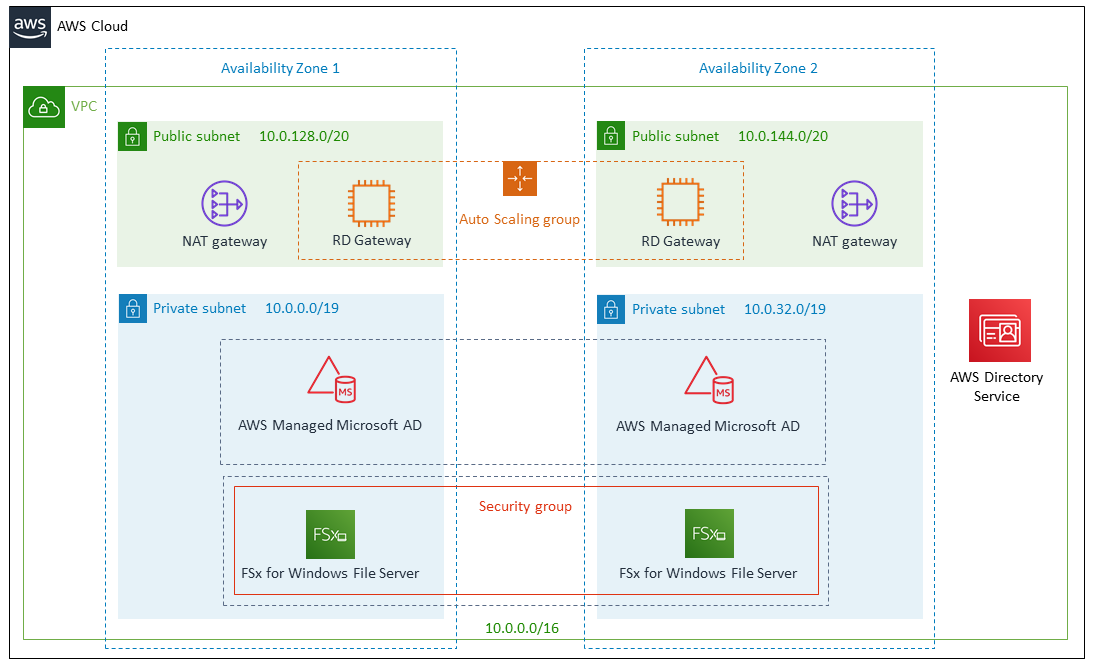
Amazon FSx for Windows File Server 搭配自我管理 Active Directory
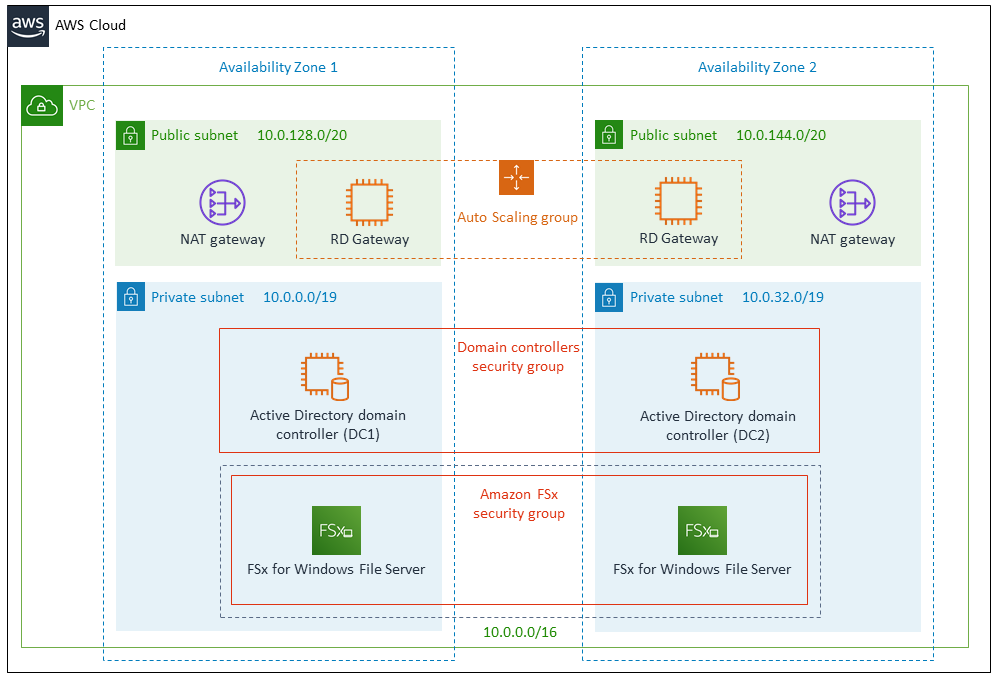
使用此合作夥伴解決方案設定 FSx for Windows File Server 搭配 AWS Managed Microsoft AD 或自我管理 Active Directory。部署包括以下內容:
- 跨越兩個可用區域的高可用性架構*
- 根據 AWS 最佳實務,藉由公有和私有子網路設定的 Virtual Private Cloud (VPC),能在 AWS 上為您提供自己的虛擬網路*
- 在公有子網路中:
- 部署受管網路位址轉譯 (NAT) 閘道,允許對私有子網路中的資源進行對外網際網路存取*
- Auto Scaling 群組中的遠端桌面閘道 (RD Gateway) 主機允許透過對內遠端桌面協定 (RDP) 來存取公有和私有子網路中的 Amazon Elastic Compute Cloud (Amazon EC2) 執行個體*
- 在私有子網路中:
- 您可以選擇以下選項:AWS Managed Microsoft AD 網域或 EC2 執行個體上的自我管理 Active Directory*
- FSx for Windows File Server
- 您可以選擇以下選項:AWS Managed Microsoft AD 網域或 EC2 執行個體上的自我管理 Active Directory*
* 可將合作夥伴解決方案部署至現有 VPC 的範本,會略過標有星號的元件,並提示您輸入現有的 VPC 組態。
-
部署方式
-
若要在 AWS 設定 FSx for Windows File Server,請遵循部署指南中的說明操作。部署程序大約需要 1.5 小時,包括以下步驟:
- 登入 AWS 帳戶。如果您尚未擁有 AWS 帳戶,請到 https://aws.amazon.com 註冊。
- 透過從下列選項中選擇來啟動合作夥伴解決方案:
- 在部署期間,選擇您的部署方案:
- AWS Managed Microsoft AD
- 自我管理 Active Directory
- 測試部署。
Amazon 可能會與 AWS 合作夥伴 (與 AWS 在此解決方案上協作的合作夥伴) 分享使用者部署資訊。
- 登入 AWS 帳戶。如果您尚未擁有 AWS 帳戶,請到 https://aws.amazon.com 註冊。
-
成本和授權
-
執行此解決方案時,您須自行支付使用 AWS 服務和任何第三方授權的相關費用。使用此解決方案無須額外付費。
此解決方案包括您能自訂的組態參數。其中某些設定 (例如執行個體類型) 會影響到部署的成本。若要估算成本,請參閱您所使用每項 AWS 服務的定價頁面。定價可能會隨時變更。
提示:在部署解決方案後,建立 AWS Cost and Usage Report 以追蹤相關成本。這些報告會向您帳戶中的 Amazon Simple Storage Service (Amazon S3) 儲存貯體提供各個帳單指標。它們會根據每個月的用量提供成本估算,並在月底彙總資料。如需詳細資訊,請參閱 什麼是 AWS Cost and Usage Report?
